Untertitel spielen eine entscheidende Rolle dabei, Videoinhalte zugänglicher und verständlicher zu machen. Während Soft-Untertitel separat in Formaten wie SRT gespeichert werden, sind fest eingebrannte Untertitel dauerhaft im Video integriert. Das macht es schwierig, sie bei Bedarf für Übersetzungen, Wiederverwendung oder weitere Bearbeitung zu extrahieren. Aber ist es überhaupt möglich, fest eingebrannte Untertitel zu extrahieren? Wenn ja, wie geht das? In diesem Leitfaden stellen wir die besten Methoden zum Extrahieren fest eingebrannter Untertitel vor.
Teil 1: Kann man Untertitel aus Videos extrahieren?
Ja, das Extrahieren von Untertiteln aus einem Video ist möglich, doch die Methode hängt davon ab, ob es sich um Soft- oder fest eingebrannte Untertitel handelt. Soft-Untertitel liegen als separate Textdateien vor und lassen sich leicht extrahieren, während fest eingebrannte Untertitel dauerhaft im Video verankert sind. Da fest eingebrannte Untertitel Teil des Videobildes sind, erfordern sie KI-gestützte Texterkennung (OCR), um den Text zu erkennen und in ein bearbeitbares Format umzuwandeln.
Teil 2: 4 Methoden, um fest eingebrannte Untertitel aus Videos zu extrahieren
Jetzt gehen wir ins Detail und finden die Antwort darauf, wie man fest eingebrannte Untertitel aus Videos extrahieren kann. Insgesamt gibt es 4 Methoden. Los geht’s.
-
1. Fest eingebrannte Untertitel mit Edimakor [KI] extrahieren
Dies ist eine der einfachsten Methoden – dank einem KI-gestützten Videoeditor, der für seine benutzerfreundliche Oberfläche bekannt ist. HitPaw Edimakor ,dank einem KI-gestützten Videoeditor, der für seine benutzerfreundliche Oberfläche bekannt ist. Mit Edimakor kannst du den automatischen Untertitel-Generator nutzen, um schnell und effizient präzise Untertitel zu erstellen – unterstützt durch modernste KI-Technologie.
Beim Extrahieren fest eingebrannter Untertitel erzeugt Edimakor automatisch Untertitel, indem es die Sprache im Video erkennt. Das Programm unterstützt eine Vielzahl von Videoformaten, darunter MP4, MOV und MKV, sowie über 130 Sprachen. Sobald die Untertitel erstellt sind, kannst du sie als separate Datei exportieren.
-
Installiere Edimakor auf deinem Computer, starte das Programm und klicke auf „Auto-Subtitle und Übersetzung“.
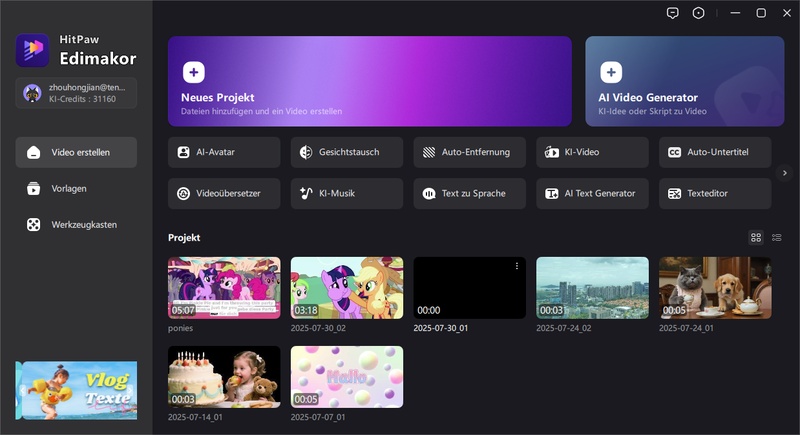
-
Importiere die Videodatei mit den fest eingebrannten Untertiteln. Klicke dazu auf „Dateien importieren“.

-
Sobald die Datei in die Haupt-Timeline verschoben wurde, klicke auf „Auto-Untertitel“.
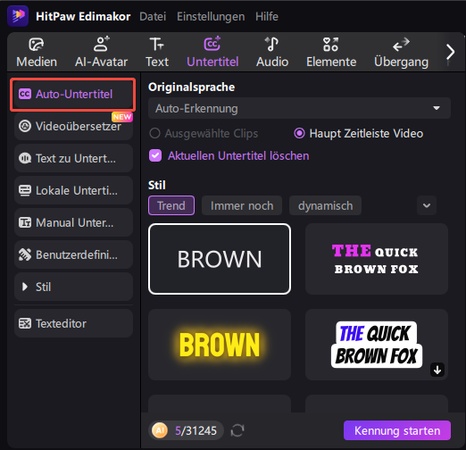
-
Die neu generierten Untertitel erscheinen nun im Video-Vorschaubereich und in der Timeline.
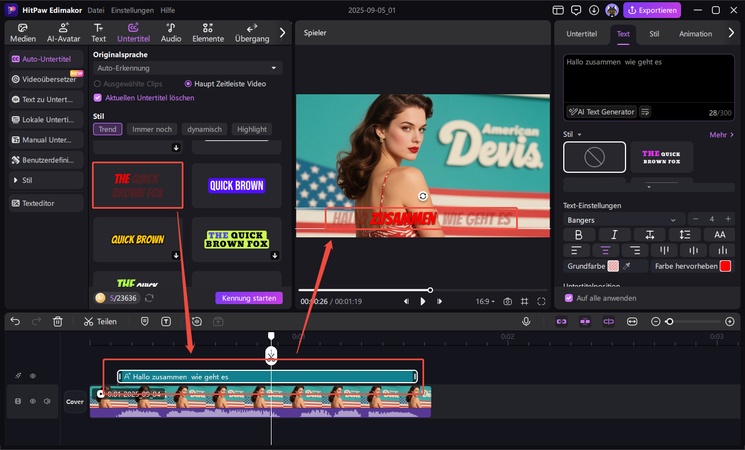
-
Klicke oben rechts auf „Exportieren“, um die erzeugten Untertitel als separate Datei zu speichern.
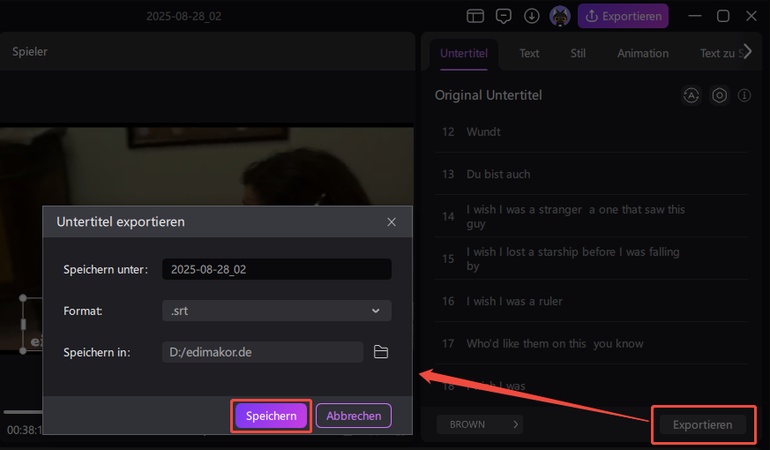
-
-
2. Fest eingebrannte Untertitel online extrahieren
Wenn du keine Software installieren möchtest, kannst du Online-Untertitel-Extraktoren nutzen. Eine Google-Suche liefert dir viele Optionen. Als Beispiel verwenden wir hier SubtitleExtractor:
1. Gehe auf die Website von SubtitleExtractor und melde dich mit Google oder E-Mail an.

2. Nach dem Login gelangst du zu einem Dashboard, wo du die Datei per Drag-and-drop hochladen kannst.

3. Wähle die Sprache der Untertitel oder lass die automatische Erkennung laufen. Du kannst außerdem auswählen, ob OCR-Technologie die Untertitel erkennen soll oder ob die Audiospur genutzt wird.

4. Klicke auf „Start Extraction“. Die fest eingebrannten Untertitel werden extrahiert, und du kannst sie als Untertiteldatei anzeigen und herunterladen.

-
3. Fest eingebrannte Untertitel mit MKVToolNix extrahieren
Obwohl MKVToolNix ein nützliches Tool zum Bearbeiten von Untertiteldateien ist, ist es nicht für fest eingebrannte Untertitel geeignet, da es keine OCR-Technologie enthält. Für Soft-Untertitel ist MKVToolNix jedoch eine ausgezeichnete Wahl, da es Untertitel problemlos aus MKV-Dateien extrahieren kann. Es ist ein häufiger Irrglaube, dass MKVToolNix auch fest eingebrannte Untertitel aus Videos extrahieren könnte.

-
4. Fest eingebrannte Untertitel mit VideoSubFinder extrahieren
VideoSubFinder ist ein hervorragendes Tool, um eingebrannte Untertitel in Videos zu extrahieren. Die Qualität und Genauigkeit hängen jedoch von Faktoren wie der Videoauflösung und dem Textkontext ab.
1. Installiere VideoSubFinder und starte das Programm. Gehe zu Datei > „Video öffnen“ (Open CV).
2. Markiere den Bereich im Video, in dem die Untertitel erscheinen. Dadurch ignoriert die Software den restlichen Videobereich. Klicke auf „Run Search“.

3. Nach der Suche gehe in den OCR-Tab und klicke auf „Create Cleared TXT Images“. Damit werden Bilddateien mit den erkannten Untertiteln erstellt.

4. Halte VideoSubFinder geöffnet und nutze anschließend eine Software, die Bilder in Text umwandeln kann. Falls du eine SRT- oder ASS-Datei benötigst, kannst du zurück zu VideoSubFinder gehen und dort „Create Sub From TXT Results“ wählen.

Teil 3: FAQs zur Extraktion fest eingebrannter Untertitel
-
F1. Kann man fest eingebrannte Untertitel aus Videos entfernen?
A1: Nein, man kann sie nicht wirklich entfernen. Man kann den Bereich nur unkenntlich machen (z. B. durch Weichzeichnen oder ein Overlay), aber ein vollständiges Entfernen ist nicht möglich.
-
F2. Wie fügt man fest eingebrannte Untertitel in Videos ein?
A2: Dafür kannst du kostenlose Tools wie Edimakor nutzen, die dir ermöglichen, Untertitel automatisch hinzuzufügen und im Video einzubrennen.
-
F3. Kann der VLC-Player Untertitel extrahieren?
A3: Nein, VLC kann keine fest eingebrannten Untertitel extrahieren. Er kann Untertitel nur anzeigen und Soft-Untertitel ein- oder ausblenden.
Fazit
Während Soft-Untertitel leicht extrahiert werden können, stellen fest eingebrannte Untertitel eine besondere Herausforderung dar, da sie direkt ins Video eingebettet sind. Mit modernen Tools wie HitPaw Edimakor , kannst du jedoch effizient Untertitel aus jedem Video extrahieren und sie in TXT- oder SRT-Dateien umwandeln – sei es für Übersetzung, Bearbeitung oder andere Zwecke.
HitPaw Edimakor (Video-Editor)
- Erstelle mühelos mit unserer KI-gesteuerten Video-Bearbeitungssuite, ganz ohne Vorkenntnisse.
- Füge mit unserer KI automatisch Untertitel und lebensechte Sprachaufnahmen zu Videos hinzu.
- Wandle Skripte in Videos mit unserem KI-Skript-Generator um.
- Erkunde eine umfangreiche Bibliothek mit Effekten, Stickern, Videos, Audios, Musik, Bildern und Sounds.

Home > Untertitel-Tipps > So extrahierst du fest eingebrannte Untertitel aus Videos [MP4, MKV und mehr]
Hinterlasse einen Kommentar
Erstellen Sie Ihre Bewertung für HitPaw-Artikel





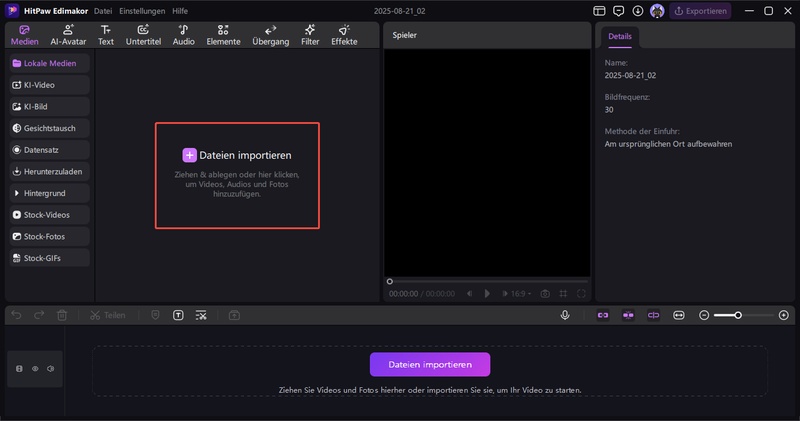
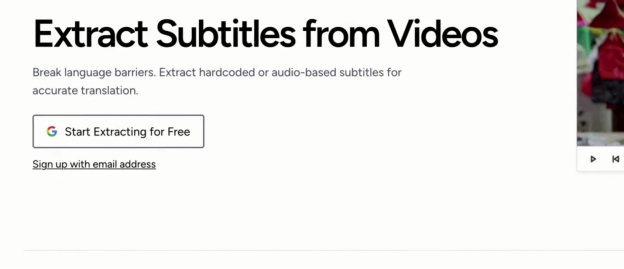
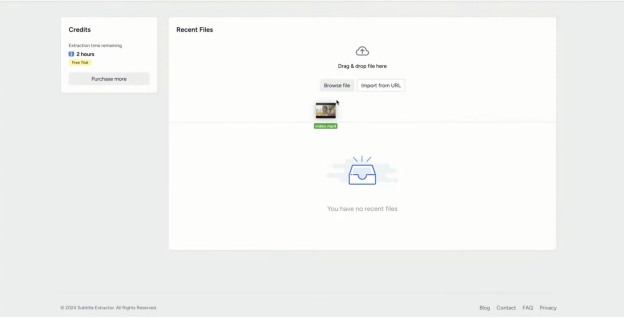
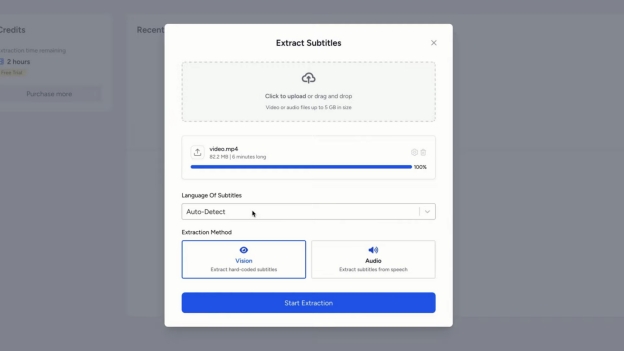
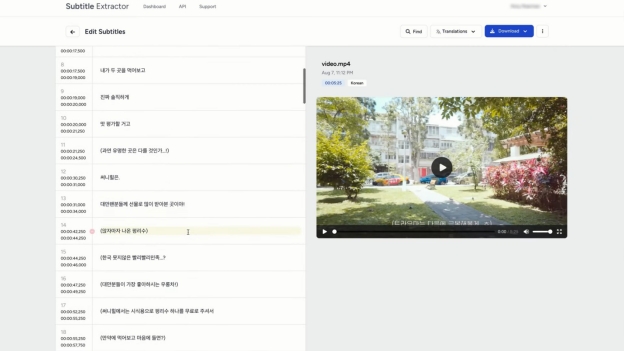
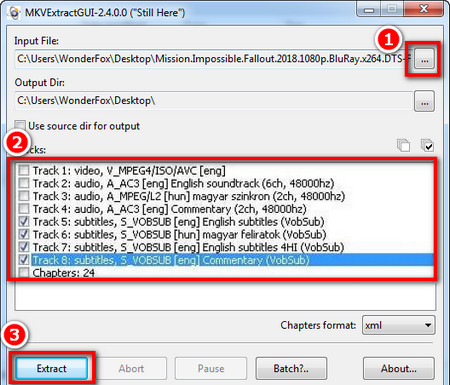
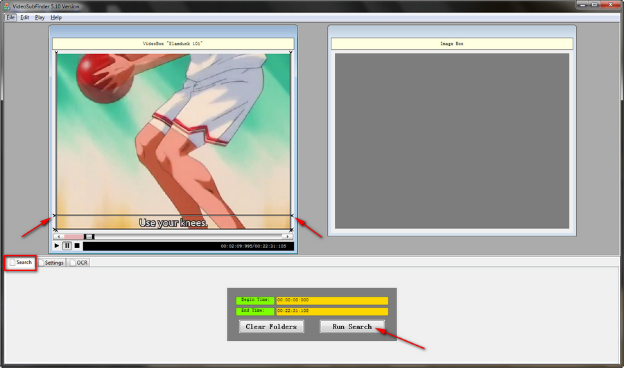
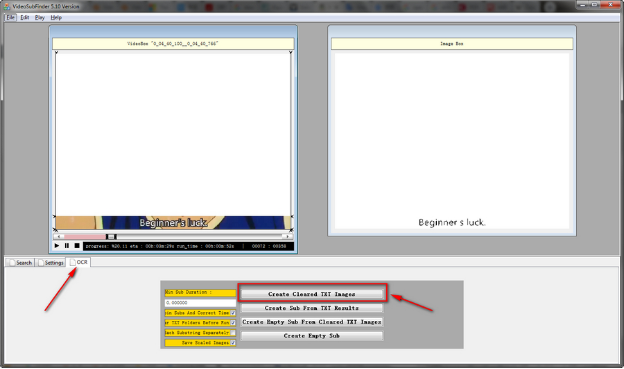
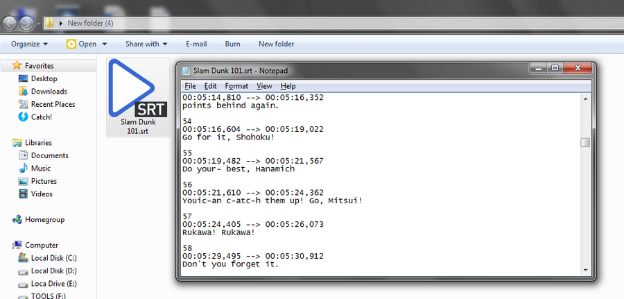


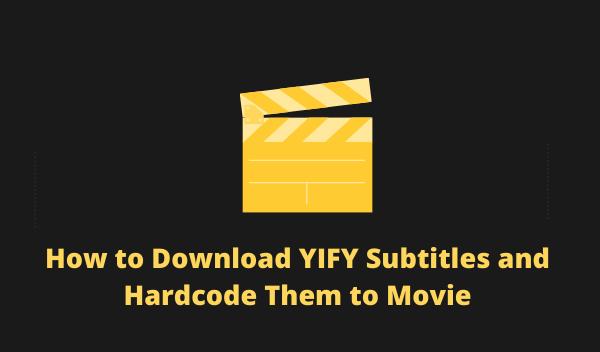

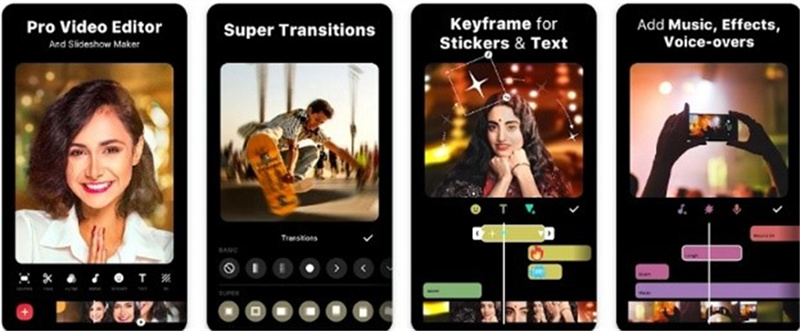
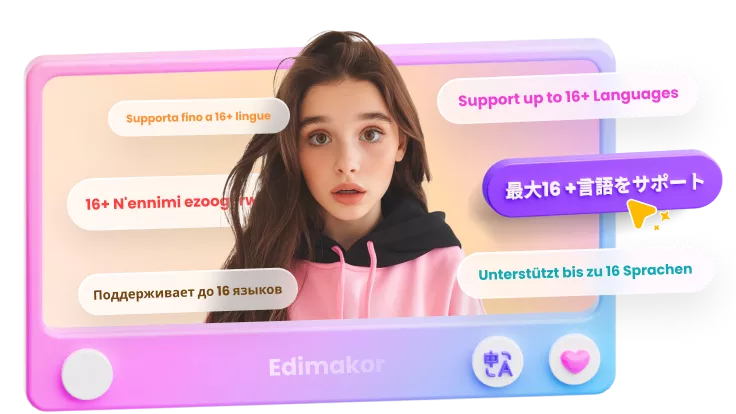
Siegbert Gerold
Chefredakteur
Siegbert Gerold ist ein Autor, der sich auf Videobearbeitung spezialisiert hat. In seinen Artikeln vermittelt er praxisnahes Wissen zu Schnitt, Effekten und Software. Seine klaren und verständlichen Texte helfen deutschsprachigen Kreativen, ihre Videoprojekte professionell umzusetzen.
(Klicken Sie um diesen Beitrag zu bewerten)